越折騰越好用的 3 款開源 APP

高中的時候我特別喜歡搗鼓手機,然後我一個哥們兒在我的強烈推薦下買了個 HTC Dream(G1) 手機。

G1 作為谷歌的第一個親兒子,它出廠搭載的是 Android 1.5 系統,但當時已經出到了 2.1 版本。所以,我就每天逛各大手機論壇找 ROM 給他刷機各種折騰,但我那哥們兒很挑剔,每次刷完都會反饋一堆問題。不僅如此,他還經常為了找到一個好用的 APP,會把能找到同型別 APP 裝一遍,然後逐一評測。但就算如此,還是很難找到一款讓他十分滿意的 APP...那一段時間,我們沉浸在各種 ROM 和 APP 中樂此不疲。
後來我才明白,他要找的是高自由度的 APP,此類應用會給使用者留下很大的可玩空間
比如:自定義主題、內容、功能等。
這種應用在剛裝完時一般都是功能簡陋、毫無驚豔的地方,但會隨著使用者為滿足自身需求挖掘應用的功能,逐漸地發現它們的強大之處!
那麼 GitHub 上有沒有這種手機 APP 呢?
終於,經過我不懈地努力找到了!本期 HelloGitHub 就給大家介紹 3 款高自由度、經得起折騰的開源 APP。
一、記憶神器:Anki
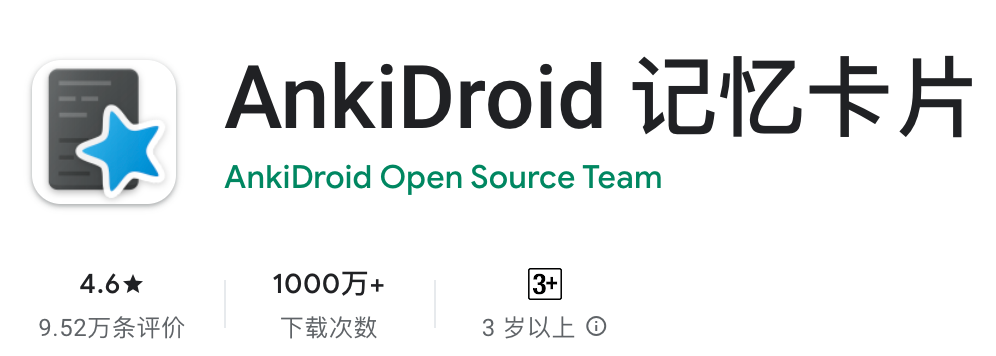
1.1 介紹
這是一款幫助記憶的工具。它將知識內容以卡片的形式展現,然後通過間隔重複的方式記憶知識點,還可以根據遺忘曲線安排複習計劃,幫助使用者將知識點牢牢記住。
相較於我們常見的記憶單詞 APP,它支援匯入包括單詞在內的各種型別的知識牌組,這些牌組可以是別人分享整理好的,也可以自己親手製作。有了這些牌組可以讓你充分地利用零碎時間,學習一門語言、地理知識、複習知識點、準備考試等,而且資料還支援多端同步。
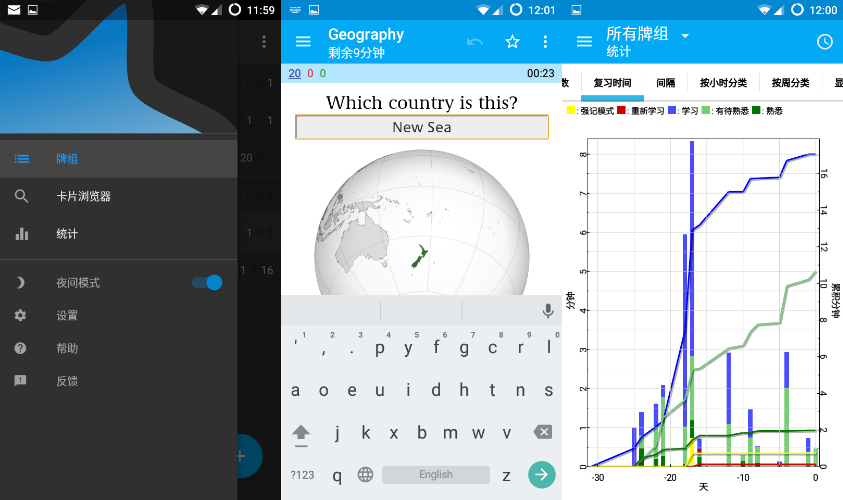
平臺:Windows、Linux、macOS、iOS、Android
1.2 上手
因為剛裝好的 Anki 是沒有記憶卡片的,所以需要自行下載。步驟如下:
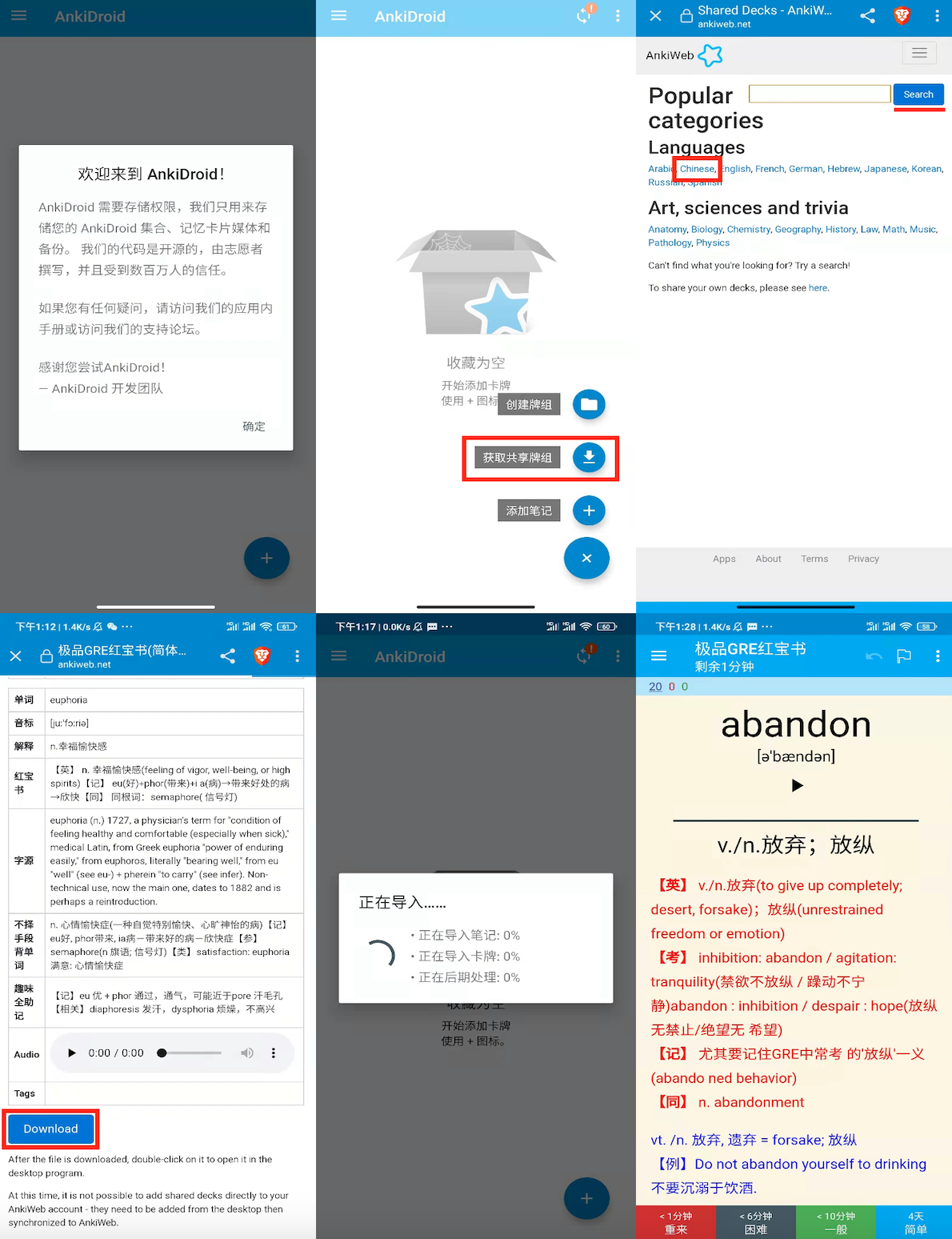
①點選「+」 -> ②選擇「獲取共用牌組」 -> ③進入「Anki 牌組網站」 ->
④搜尋或者選擇牌組 -> ⑤點選「Download」下載牌組 -> ⑥下載完成後,開啟方式選「Anki」
等待匯入完成後,就可以選擇牌組進行學習了!後面還可以根據自己的需求製作完全適合自己的知識卡片。
但由於篇幅問題,這裡就不介紹如何自制牌組了,感興趣的小夥伴可以自行查閱下相關資料。
二、強大的手機終端:Termux
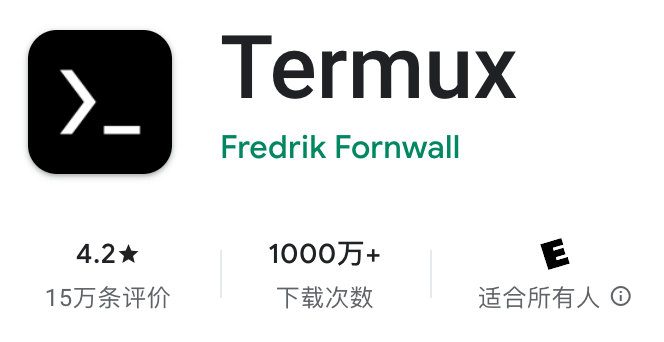
2.1 介紹
一款適用於 Android 裝置的終端模擬器。它支援常用的 Linux 命令,而且還可以通過 pkg 命令安裝更多工具,比如:clang、Python、MySQL、Git、Vim、SSH、htop 等,讓手機瞬間變成行動式 Linux 計算機,通過手機就可以完成:遠端連線服務、執行程式碼片段、編譯程式碼、更新開源專案等操作。
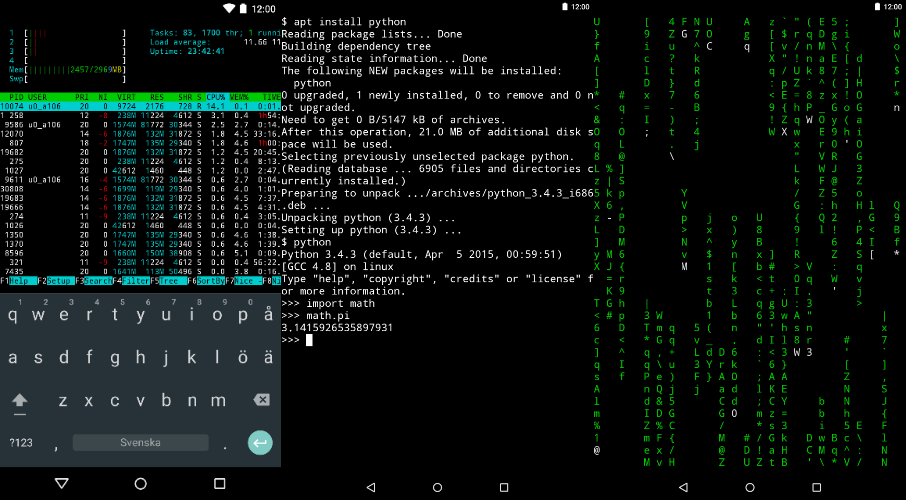
雖然 Termux 僅支援 Android 裝置,但是 iOS 使用者也有同樣的神器:iSH。
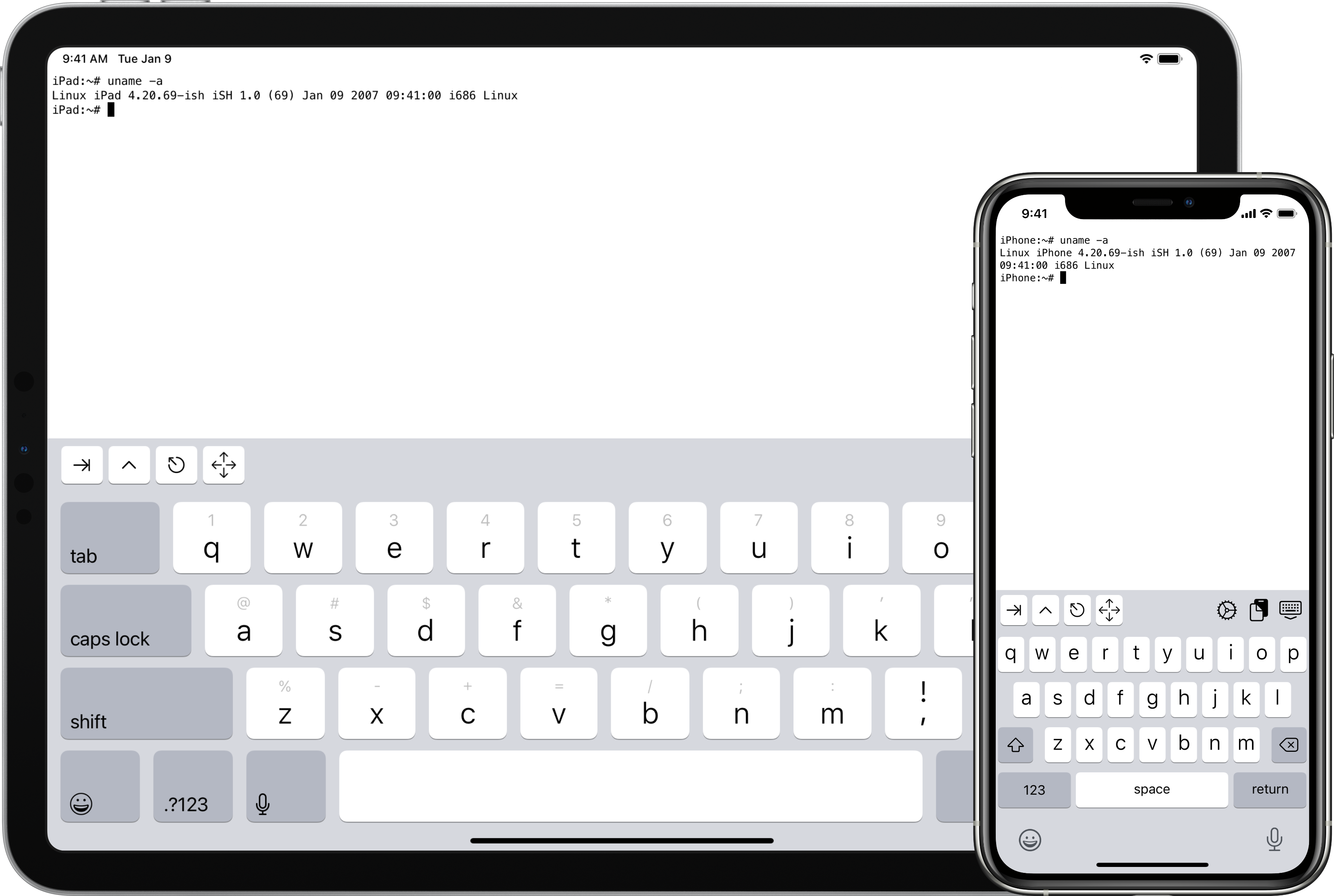
2.2 上手
Termux 安裝上沒有什麼要說的,根據提示一步步確認就行了。因為它過於強大功能太多,介紹起來無法做到面面俱到,所以這裡就先簡單介紹下如何快速上手和我常用的包。
- 安裝軟體:
pkg install 包名,如果安裝過程中遇到卡頓可嘗試替換成清華映象 - 安裝 git:通過 Git 管理 GitHub 上的專案
- 安裝 openssh:遠端管理伺服器,scp 遠端傳輸檔案
- 安裝 python:在手上執行 Python 程式碼,比如:一條命令啟動檔案伺服器、you-get 下載視訊等
- 支援 nohup:後臺常駐、定時指令碼
- 安裝 mariadb:遠端連線資料庫查詢資料
如果你有一個閒置 Android 手機,給它裝上 Termux 後。手機搖身一變就是一個沒有公網 IP 的 Linux 伺服器,雖然沒有公網 IP 但是搭建的伺服器,可以藉助 ngrok、frp 等內網穿透工具實現公網存取。
由於我沒有 iOS 裝置,所以就沒有介紹 iSH,但兩者玩法應該差不多。
三、家庭影院級別的媒體庫:Kodi
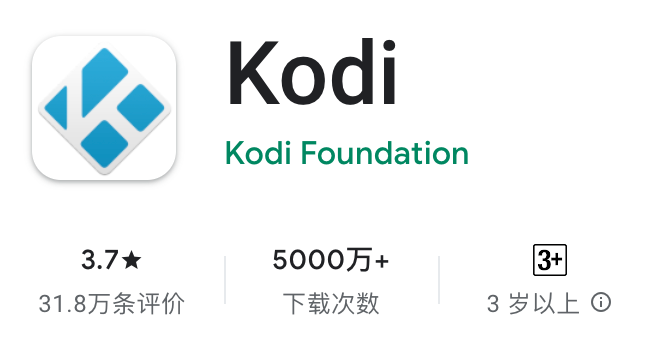
3.1 介紹
Kodi 是由 XBMC 基金會開發的開源媒體播放器,原名為 XBMC 因為起初是為 Xbox 設計的軟體,後來才擴充套件到了手機、PC、電視盒子等裝置上。
它本質上是一個媒體播放器,但我更願稱其為「數位媒體的娛樂中心」。因為它不僅支援播放本地視訊,還支援播放網路儲存裝置(NAS)、投屏、直播流、電視、播客等源。而且介面炫酷支援中文,還擁有豐富的外掛庫。
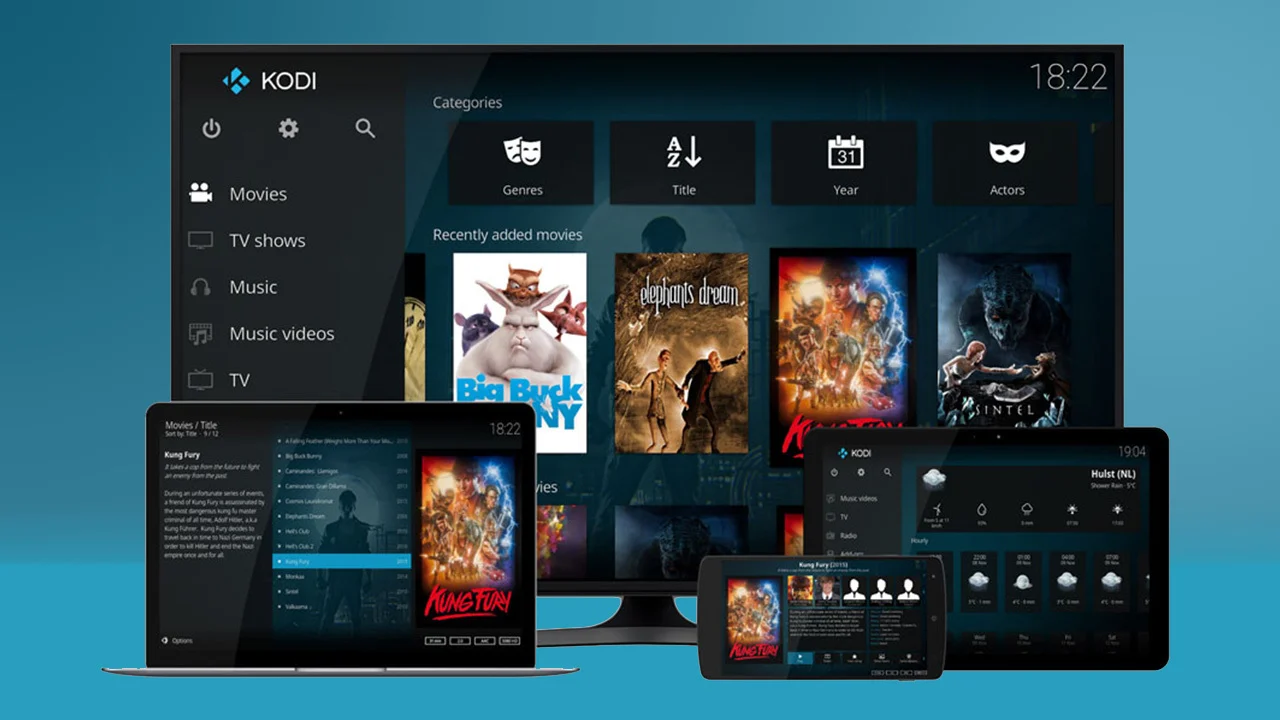
3.2 上手
剛裝完進去,啥都沒有而且介面還是英文,不慌一步步來。
1.設定中文
把介面語言換成中文,步驟如下:
①點選左上角「⚙️」 -> ②選擇「Interface」 -> ③進入「Skin」 ->
④把「Fonts」改成「Arial base」 -> ⑤進入「Regional」 -> ⑥把「Language」改成「Chinese」
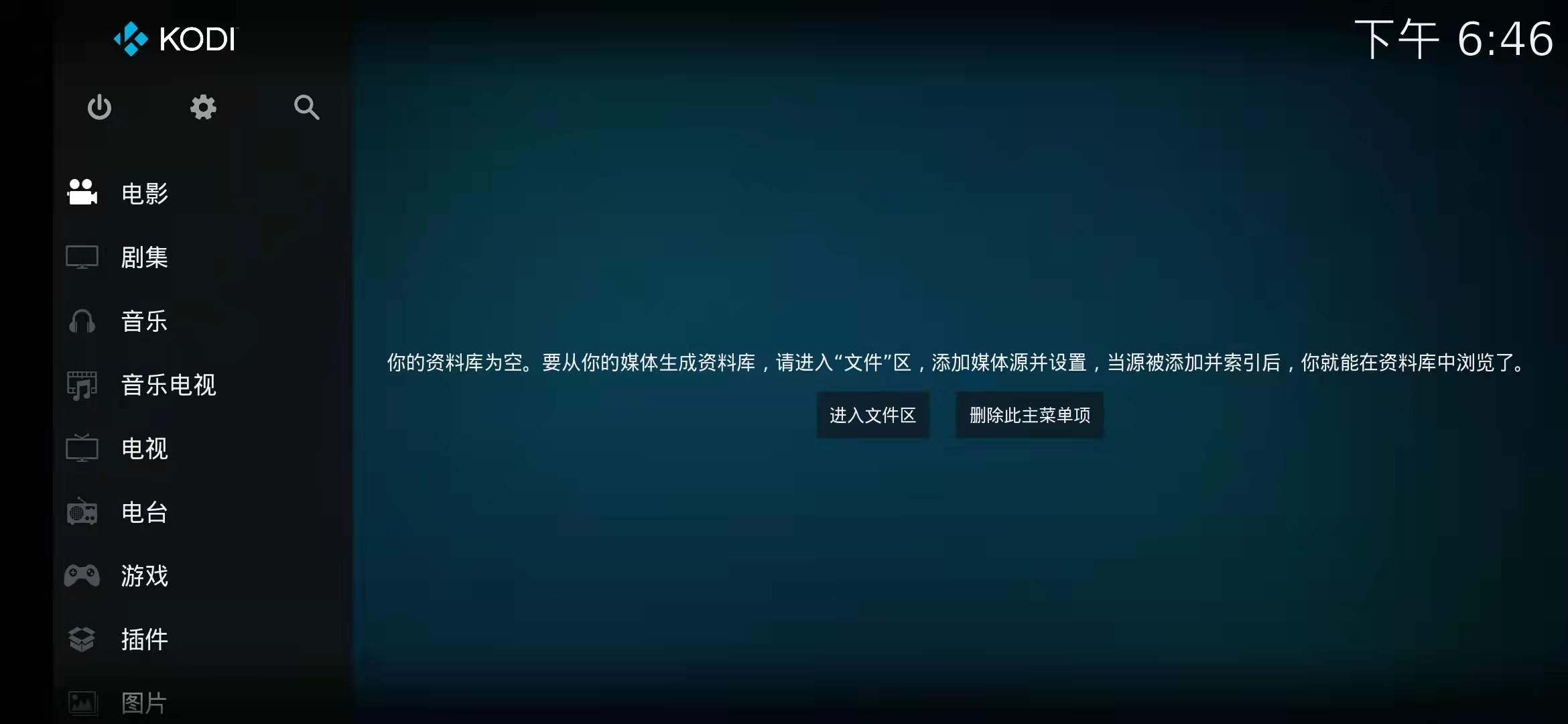
至此,中文介面就設定好了。
2.電影
回到首頁在「電影」分類中,可以選擇影片進行播放。
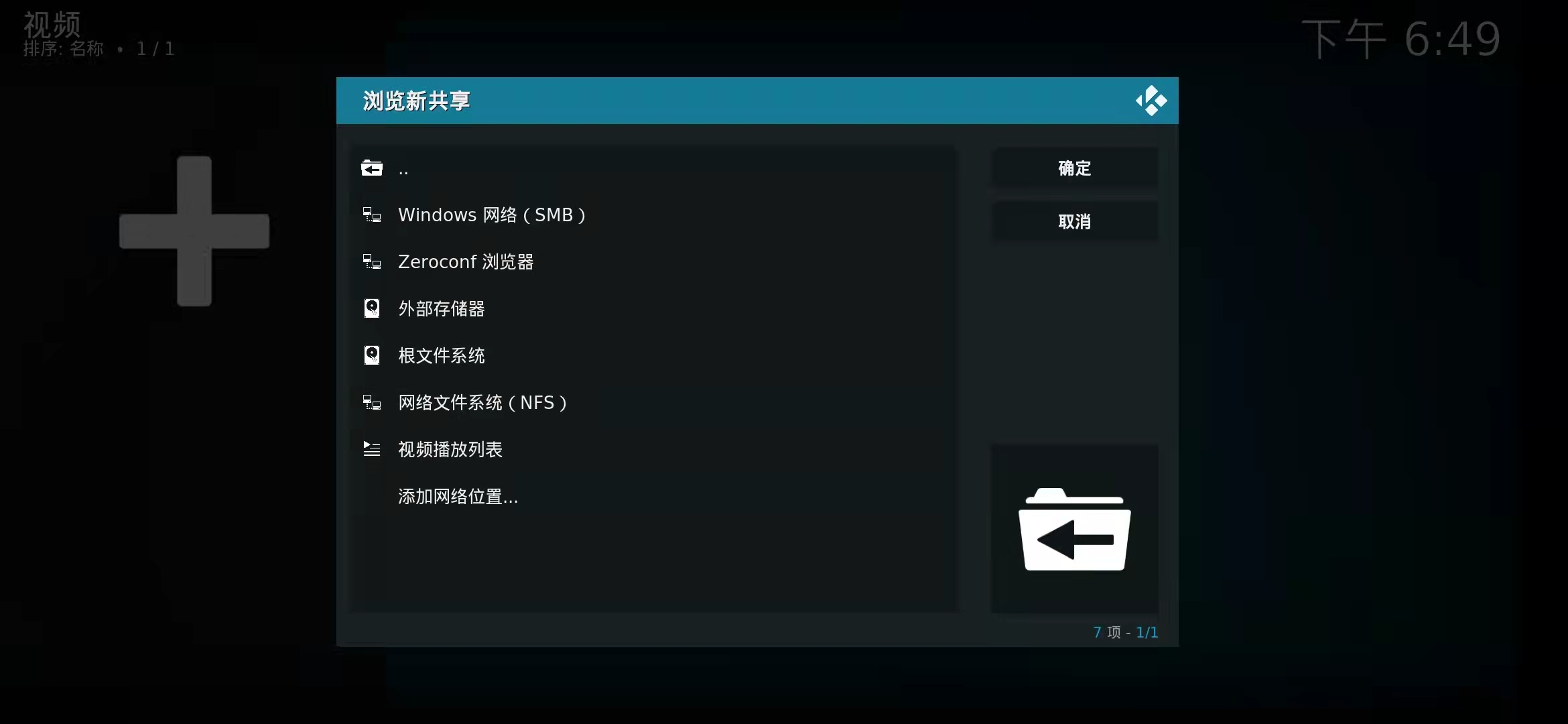
3.電視
下載「電視源」地址的 m3u 檔案到手機裡備用。
進入「電視」分類,根據提示進入外掛安裝介面,找到「IPTV Simple Client」外掛點選安裝,等待安裝完成。
然後點選外掛的「設定」選項,把位置切換成「本地路徑」,選擇上面下載好的 cn.m3u 檔案,回到首頁電視分類就可以觀看電視啦。
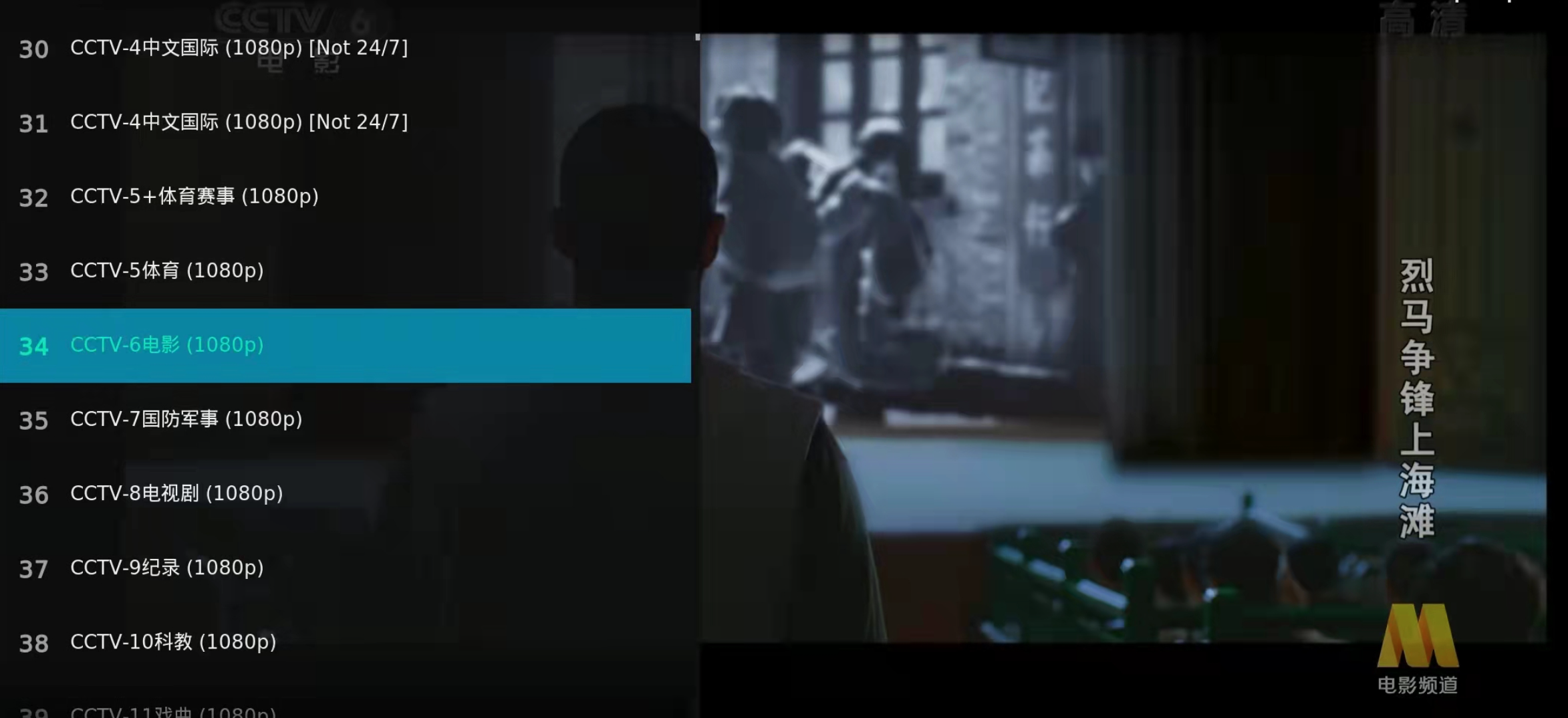
提示:如遇卡頓是電視源的問題,可自行尋找更加優質的電視源替代。
4.投屏
進入 Kodi 電視端,點選左上角「⚙️」,進入服務的「UPnP/DLNA」選項,開啟「啟用 UPnP」支援和「允許通過 UPnP 遠端控制」,即可開啟投屏功能,後面手機上投屏的時候就可以看到」Kodi「選項了。

這裡只介紹了 Kodi 基本功能,但它真正的威力需要配合 NAS 和各種外掛才能充分表現出來,但由於篇幅問題這裡就不展開講了。如果你要折騰 NAS 這裡推薦一個開源的 NAS 媒體庫工具:nas-tools,我只能幫到這裡啦。
四、最後
以上介紹的 3 款開源 APP,它們無一例外在剛安裝好的時候啥都沒有,都需要折騰一下才能真正用起來,可能很多人就是因為這一點與它們擦肩而過。希望本文的內容,能夠幫助那些起初不知道它們或者一直想嘗試但無從下手的小夥伴們,快速掌握最基本的使用方法,享受「折騰」 APP 的樂趣。
其實「折騰」也就是熟悉的過程,雖然有的時候會遇到問題或者卡住,但只要渡過了適應期,後面就是一勞永逸,回頭看的時候會覺得一切都值得。
以上就是本期的所有內容了,如果您覺得我寫得還不錯:求贊、求收藏、求轉發,您的支援就是對我最大的鼓勵!我們下期見~
作者:削微寒
掃描左側的二維條碼可以聯絡到我

本作品採用署名-非商業性使用-禁止演繹 4.0 國際 進行許可。